[Publicidad]
WhatsApp es una de las aplicaciones de mensajería instantánea más utilizadas, esto debido a que brinda a sus usuarios una gran cantidad de opciones para mandar más que solo un mensaje.
Gracias a esta app adquirida por Meta , es posible enviar además de mensajes de textos, contenido multimedia como fotografías, videos, emojis, animaciones, gifs y documentos.
Asimismo, además de contar con la versión móvil que todos conocemos tanto en Android como en iOS , también es posible utilizar el servicio desde la comodidad de tu computadora sin necesidad de instalar la aplicación.
Para ello, solo es necesario buscar en cualquier buscador WhatsApp Web , entrar al sitio y escanear el código QR con tu celular .
De esta manera quedará sincronizado y podrás hacer uso de esta herramienta sin problema alguno, para cerrar sesión es necesario desvincular el ordenador, por lo que tendrás que hacerlo desde tu móvil .
Leer también: WhatsApp lanza nueva función: ahora puedes chatear contigo mismo
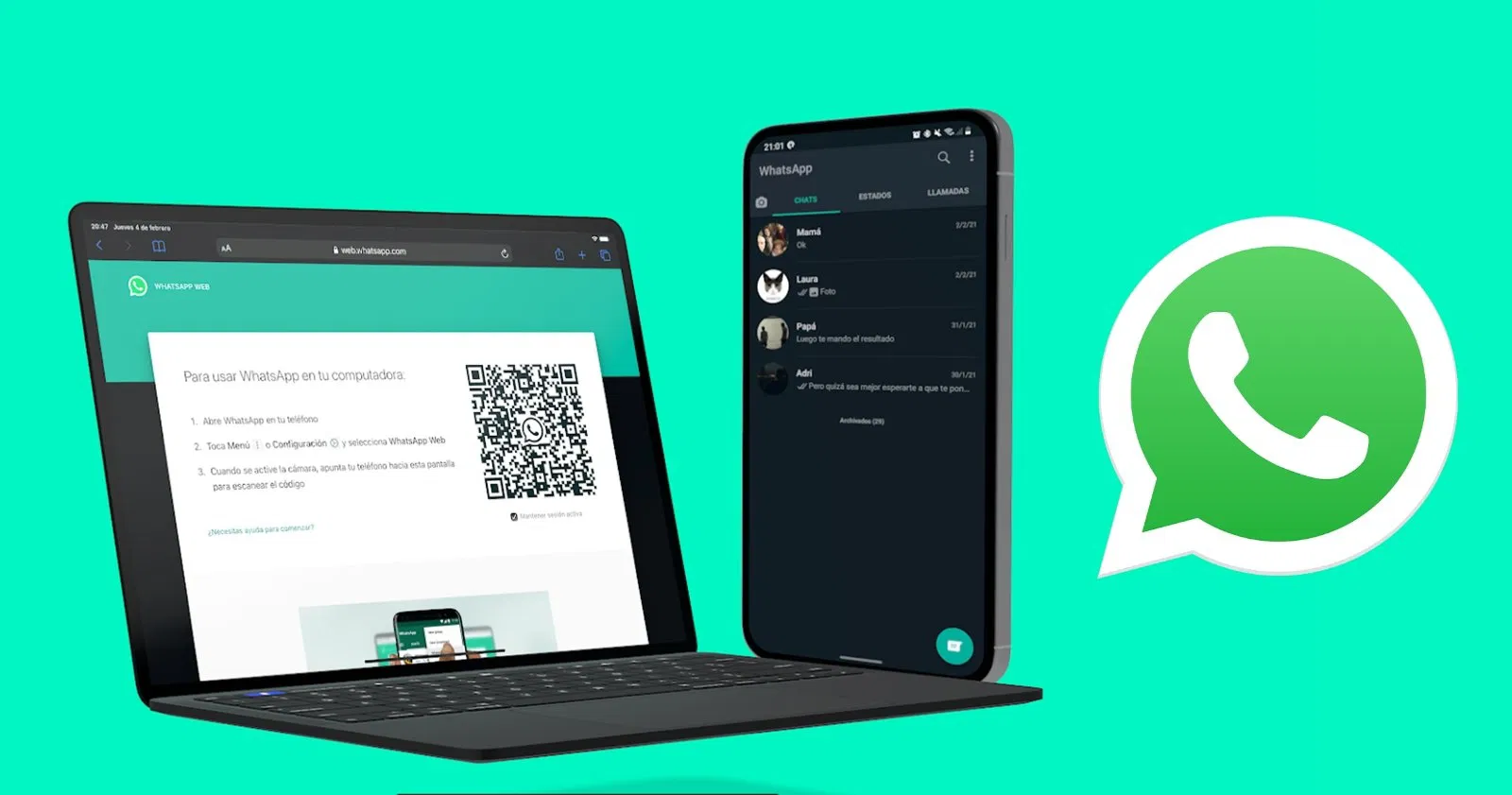
Trucos de WhatsApp Web que no conocías
Atajos de teclado
Para facilitar el uso de la app en su versión de escritorio en Tech Bit te compartimos una lista con los atajos que puedes aplicar para hacer tu experiencia más rica y cómoda:
Ctrl + N: Nuevo chat.
Ctrl + Shift + ]: Siguiente chat.
Ctrl + Shift + [: Chat anterior.
Ctrl + E: Archivar la conversación.
Ctrl + Shift + M: Silenciar la conversación.
Ctrl + Backspace: Borrar la conversación.
Ctrl + Shift + U: Marcar como no leído.
Ctrl + Shift + N: Crear un nuevo grupo.
Ctrl + P: Abrir el perfil.
Alt + F4: Cerrar la ventana del chat.
Cómo crear espacios entre dos párrafos
En ocasiones sucede que a la hora de escribir un mensaje necesitas crear un espacio entre un párrafo y otro, pero al presionar Enter el texto se envía, lo que puede llegar a ser molesto.
Crear un espacio entre párrafos sin enviar el texto es muy sencillo, solo necesitas presionar la tecla Enter y Shift al mismo tiempo, de esta manera podrás crear los espacios que necesites y enviar el texto cuando quieras.
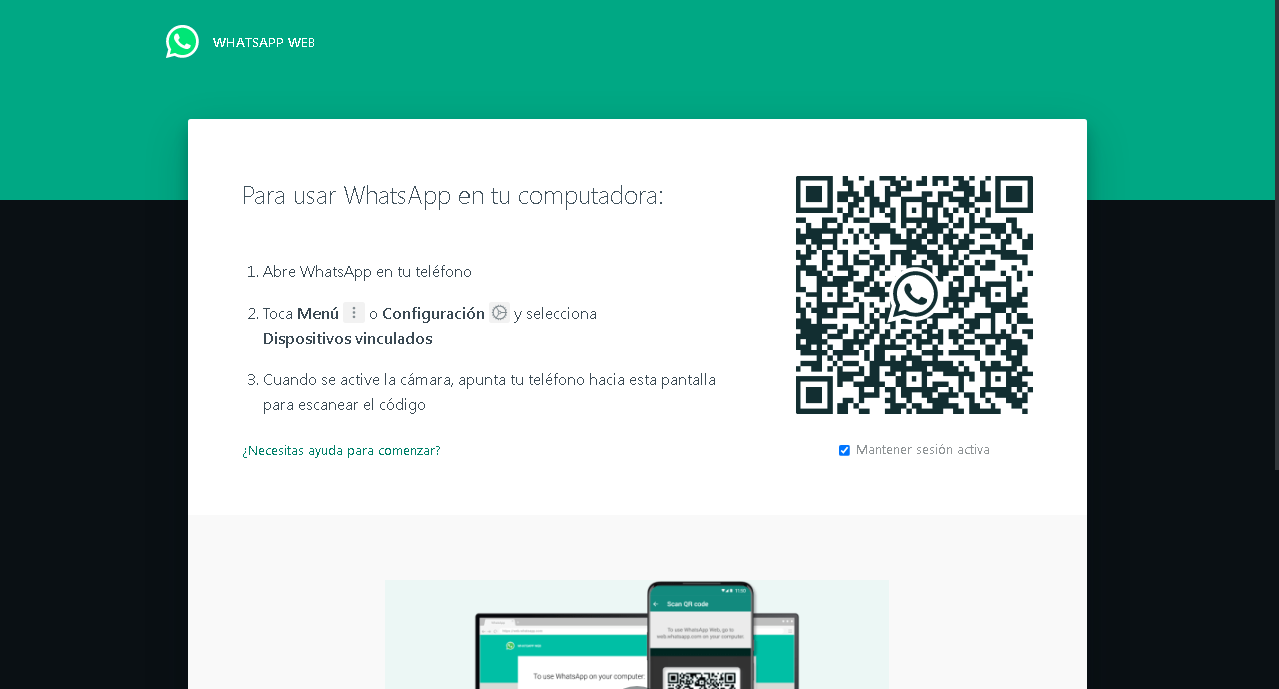
Cerrar o abrir sesiones
Cuando hayas terminado de utilizar WhatsApp web en el dispositivo la recomendación es que cierres la sesión. Para ello solo ve a tu celular , abre la app , despliega el menú en los tres puntos de la derecha, elige WhatsApp web y verás un botón que dice Cerrar todas las sesiones, solo da clic y listo.
En caso de que lo que desees hacer sea abrir una sesión nueva, da clic en el signo + que aparece en la parte superior derecha y verás el escáner de código. Ya sabes qué hacer con él.
Es importante señalar que solo se puede tener una sesión activa, por lo que si abres una nueva en otro navegador o dispositivo , se cerrará la que tengas abierta anteriormente.
Una ventaja más de este menú es que podrás ver todas las sesiones iniciadas, así podrás incluso reconocer si alguien más está viendo tus chats sin permiso.

Mover archivos de un dispositivo a otro
Para descargar un archivo recibido por WhatsApp en un dispositivo que no es donde funciona nuestra app, solamente requieres de utilizar su versión Web.
De igual forma, si quieres abrir un archivo que tengas en el celular y lo quieras ver en la PC , solamente necesitas habilitar WhatsApp y enviarte a ti mismo el archivo.
Leer también: Niña de la escolta baila en plena ceremonia y rompe internet
Recibe todos los viernes Hello Weekend, nuestro newsletter con lo último en gastronomía, viajes, tecnología, autos, moda y belleza. Suscríbete aquí: https://www.eluniversal.com.mx/newsletters

Noticias según tus intereses
[Publicidad]












